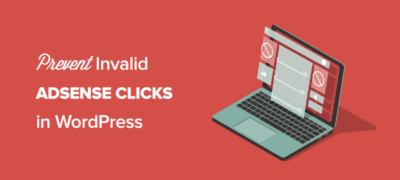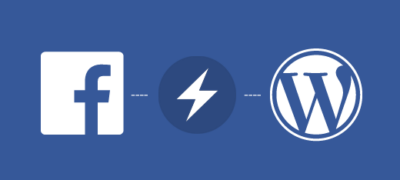您是否正在为您的WordPress网站寻找可靠的备份插件?无…
最近,我们的一位读者问您如何找到其WordPress主题中要编辑的文件?如果您不熟悉WordPress主题开发,并且想要自定义主题,那么您需要了解主题中需要编辑的模板文件。在本文中,我们将向您展示如何轻松地以WordPress主题查找要编辑的文件。
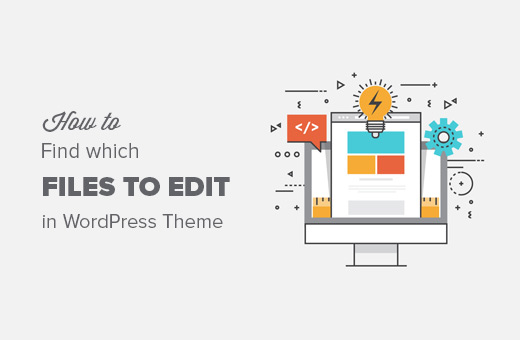
WordPress主题中的模板文件
WordPress主题控制着网站对用户的外观。每个主题都包含几个模板文件,这些文件控制WordPress主题中特定部分或页面的外观。
例如,single.php文件控制网站上单个帖子的外观。它不是执行此操作的唯一文件。
如果您的主题没有single.php文件,则WordPress将寻找index.php之类的替代模板来显示页面。
大多数初学者不熟悉WordPress中的模板层次结构。这使他们在想要自定义主题时很难确定要编辑的文件。
话虽如此,让我们看看如何轻松地找到要在WordPress主题中编辑的文件。
在WordPress主题中查找模板文件
您需要做的第一件事是安装并激活What The File插件。有关更多详细信息,请参阅有关如何安装WordPress插件的分步指南。
该插件可以直接使用,没有可供您配置的设置。
激活后,您需要访问您的网站,并且您会在WordPress管理栏中看到一个新的“文件内容”菜单。
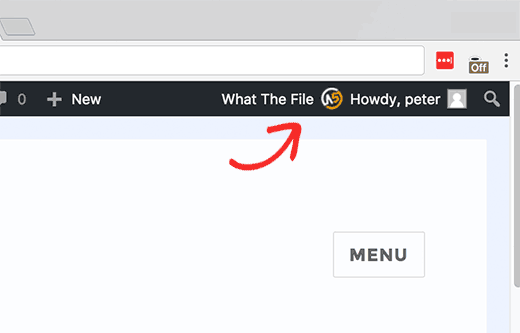
现在,您只需将鼠标移到菜单项上,它将显示一个下拉菜单,列出用于显示此页面的模板文件。
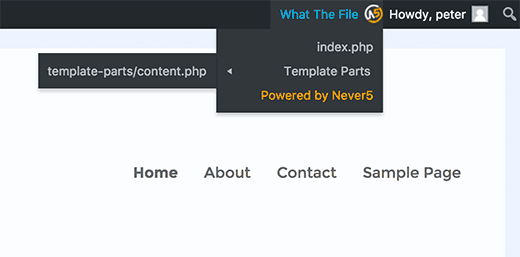
单击文件名将带您到默认的WordPress文件编辑器,您可以在其中编辑该特定文件。
但是,我们不建议使用WordPress文件编辑器来编辑主题文件,因为没有撤消选项。如果您不小心将自己锁定在网站之外,则必须使用FTP客户端。因此,我们始终使用FTP客户端和纯文本编辑器来编辑文件。
直接更改WordPress主题也是一个坏主意。当您更新主题时,这些更改将消失。
如果您只是添加一些CSS,则可以在WordPress中将其添加为自定义CSS。对于所有其他更改,您应该创建一个子主题。
“文件插件”可以帮助您找到子主题中需要复制和编辑的主题文件。
注意:插件在管理栏中添加的菜单项对所有登录的用户都是可见的,并且具有指向外部站点的链接。您只应在开发环境中使用此插件。